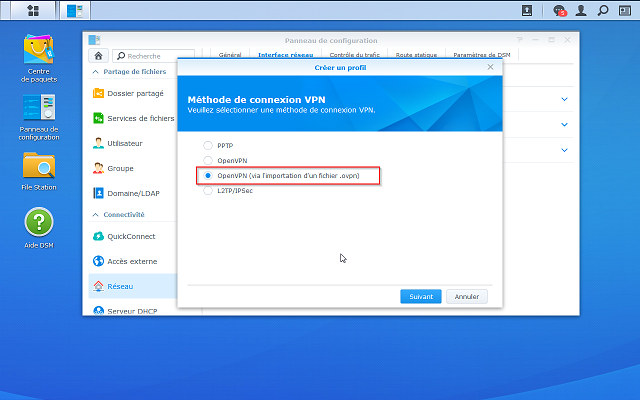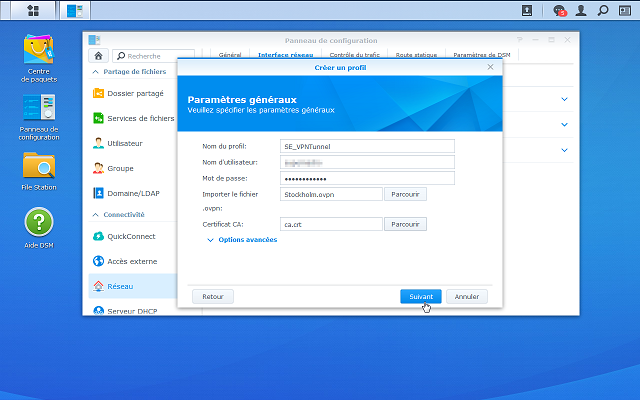gothax
Membres-
Compteur de contenus
72 -
Inscription
-
Dernière visite
À propos de gothax
.png.96b3b3865e7602c8e02642dcb636f80b.png)
Mon Profil
-
Sex
Male
Visiteurs récents du profil
Le bloc de visiteurs récents est désactivé et il n’est pas visible pour les autres utilisateurs.
gothax's Achievements
Newbie (1/14)
0
Réputation sur la communauté
-
Bonjour, Je suis en DSM 6 et j'utilise uMurmur de synocommunity sans aucun soucis. Maintenant je suis en accès sans mot de passe.
-
MISE A JOUR DE MON TUTORIEL POUR DSM 6.0 Je reprends mon tutoriel car j'ai du de mon coté reconfigurer de zéro mon Synology. Pour suivre mon tutoriel vous devez disposer d'un compte chez VPN Tunnel et bien sur d'un NAS Synology. Vous trouverez ici : Server Information and Configuration Files la liste de tous les serveurs dans l'onglet OpenVPN. Il suffit ensuite de sélectionner un à un les serveurs et le ports de communication désiré (TCP ou UDP 443 ou TCP ou UDP 1194) et de cliquer télécharger en bas de la page. Un fichier compressé sera téléchargé contenant tous les serveurs préalablement sélectionnés. Les fichiers se présentent avec le nom de la ville.ovpn. Rendez vous ensuite ici : certificat. Pour le télécharger faites un clic droit et sélectionnez enregistrer sous Voici maintenant en quelques minutes et quelques images importante (limitation du site NASForum) la configuration de quelques serveurs : Rendez-vous dans le panneau de configuration / Réseau puis cliquer sur Créer Sélectionnez openVPN (via l'importation d'un fichier .ovpn) Dans la fenêtre suivante, remplissez les champs avec votre identifiant et votre mot de passe puis aller chercher un fichier ville.ovpn et le certificat ca.crt Sélectionnez dans la fenêtre suivant Reconnecter quand la connexion est perdue Votre client VPN est configuré et vous pouvez vous y connecter en le sélectionnant puis en cliquant sur Connecter (situé à coté de Créer) Choix du protocole: Configuration par l'exemple Bonne continuation à tous...
-
Tiny Tiny RSS and DSM6.0
gothax a répondu à un(e) sujet de gothax dans Paquets par SynoCommunity.com
Merci xianghua pour ton aide précieuse ! L'installation marche ! -
Bonjour, Il m'est impossible d'installer TT-RSS sur mon Synology en version DSM 6.0 : j'ai un "incorrect MySQL root password" Quelqu'un aurait-il une solution? ps : Je suis connecté en parallèle à ma base via phpmyadmin sans soucis ! Merci :)
-
Mise à jour DSM 5.2-5565 update 1 = toujours le problème de déconnexion
-
Le problème est apparemment connu (forum synology) car beaucoup d'utilisateurs ont ce soucis.
-
bonjour, oui par défaut désactive toujours ton service SSH sur ton synology. J'essayerai de mettre à jour mon tuto pour la troisième fois car mainteant tout est simple avec DSM 5.1
-
le principe est le même pour tous les VPN maintenant faut voir ce que te fournissent ces sociétés de VPN en terme de fichiers conf (edit : chez FreedomIp tu disposes des fichiers conf dans la rubrique installation sous ubuntu)
-
Je ne pense pas Giorgio
-
Ah tant mieux ! Pour répondre à Sapique : n'étant pas du tout un pro en linux je ne sais pas. Depuis DSM c'est impossible à ma connaissance car tu ne peux pas accéder à ces fichiers de conf.
-
Euh as tu suivi ce qui est marqué plus haut ? J'ai écris un tuto pour DSM 5 !
-
Pour se connecter cliquer sur le lien puis connecter FAQ : Comment savoir quel certificat utiliser : Editer par exemple le fichier NL-openvpn.conf que vous avez téléchargé chez VPNTunnel client dev tun proto udp nobind ; CERT ns-cert-type server cipher BF-CBC ; HOST remote-random remote nl-vpn.vpntunnel.se 7001 remote nl-vpn.vpntunnel.se 7002 remote nl-vpn.vpntunnel.se 7003 remote nl-vpn.vpntunnel.se 7004 remote nl-vpn.vpntunnel.se 7005 remote nl-vpn.vpntunnel.se 7006 remote nl-vpn.vpntunnel.se 7007 remote nl-vpn.vpntunnel.se 7008 resolv-retry infinite ; AUTH auth-user-pass persist-key persist-tun comp-lzo verb 3 <ca> -----BEGIN CERTIFICATE----- MIIE5TCCA82gAwIBAgIJAOezsSnjFcrvMA0GCSqGSIb3DQEBBQUAMIGnMQswCQYD VQQGEwJTRTESMBAGA1UECBMJU3RvY2tob2xtMRIwEAYDVQQHEwlTdG9ja2hvbG0x FTATBgNVBAoTDFZwbnR1bm5lbC5zZTERMA8GA1UECxMIY2hhbmdlbWUxETAPBgNV BAMTCGNoYW5nZW1lMREwDwYDVQQpEwhjaGFuZ2VtZTEgMB4GCSqGSIb3DQEJARYR aW5mb0B2cG50dW5uZWwuc2UwHhcNMTExMjA5MTY1NTEwWhcNMjExMjA2MTY1NTEw WjCBpzELMAkGA1UEBhMCU0UxEjAQBgNVBAgTCVN0b2NraG9sbTESMBAGA1UEBxMJ U3RvY2tob2xtMRUwEwYDVQQKEwxWcG50dW5uZWwuc2UxETAPBgNVBAsTCGNoYW5n ZW1lMREwDwYDVQQDEwhjaGFuZ2VtZTERMA8GA1UEKRMIY2hhbmdlbWUxIDAeBgkq hkiG9w0BCQEWEWluZm9AdnBudHVubmVsLnNlMIIBIjANBgkqhkiG9w0BAQEFAAOC AQ8AMIIBCgKCAQEAxGFFVamgXqDt4G+NUVFKLvpyl1o40LO5MNegXM3tJtmLR7Sx 2SXxk3H4Q8WdFmOIaYV+C/R6t+vaIP5fVUxy3eNQ5SGgU7be9HKS75NnAHoZTa3L Wns9N5cvILNVoHw+ICL7HjX/OrrK0MjCOwBEyPO2xxdGnGtxBxVrdy7w2EYv/wys cMyXm4ZDq9yzJMQtzKo6VBbgKLxxhmU0qyeVri5EKPO3ETE4p7VqUclLea3lZFVo jHNQWp4phX6uQRqbeje4EfYKzVr6NtKFMbO/0XWdiqGhOtc8PXwHQkKz69xPcer9 hTb9vhiQY3gOvh3YZ5i1bSOW4CS3FBOZ2FTdFQIDAQABo4IBEDCCAQwwHQYDVR0O BBYEFJ3WpENs1VrbZUzxPyDCKe008QudMIHcBgNVHSMEgdQwgdGAFJ3WpENs1Vrb ZUzxPyDCKe008QudoYGtpIGqMIGnMQswCQYDVQQGEwJTRTESMBAGA1UECBMJU3Rv Y2tob2xtMRIwEAYDVQQHEwlTdG9ja2hvbG0xFTATBgNVBAoTDFZwbnR1bm5lbC5z ZTERMA8GA1UECxMIY2hhbmdlbWUxETAPBgNVBAMTCGNoYW5nZW1lMREwDwYDVQQp EwhjaGFuZ2VtZTEgMB4GCSqGSIb3DQEJARYRaW5mb0B2cG50dW5uZWwuc2WCCQDn s7Ep4xXK7zAMBgNVHRMEBTADAQH/MA0GCSqGSIb3DQEBBQUAA4IBAQAltDUKVaua YJurI5KSYyZpKme0TnrPZY5xJkoLsMNlb1FgWEG+RgvbRkdBqsAWoY4eljLcPa1y a0YB2sp+SBAx+vp9k4ubdwQ9f/WTHhYcjHRixWOLk8EWSLpnTXzBiOXy1/tmbeXx fTrf5ru5if/7pR25geLQYxwdYepBnFh7Iq0CVYTY2Yqoad/jinNIqy057E3uSFuJ Acez5QLsdor6B3kprzNQJ45R2fIFJEXFsJw71+R3fZIvuWHnU4wVtVC2o6ijvVjw Ny0h3LfI6NyBG9BiqPuhdGbsbYNYj005Y9mjw/nmvreSdI1qjS7MdO3hsDw7p9qx Bg7n+L4OIE/a -----END CERTIFICATE----- </ca> Si vous éditez également les certificats de VPNTunnel ca1.crt cela correspond au code <ca>...</ca> juste au dessus. Donc les serveurs Hollandais fonctionnent avec le ca1.crt Quels sont les serveurs qui fonctionnent actuellement : Au 30 mars 2014: - Suede / certificat ca1.crt ::::: fonctionne - Pays bas / certificat ca1.crt ::::: fonctionne - Roumanie / certificat ca1.crt ::::: ne fonctionne pas
-
MISE A JOUR DE MON TUTORIEL EN TENANT COMPTE DES MODIFICATIONS DES FICHIERS CONFIGURER VPNTUNNEL avec DSM 5.X Tout d'abord merci à Oniric (mais aussi mmnospam) pour avoir complété avantageusement ma première version du tutoriel. Avec DSM 5 une nouvelle interface nous est proposée, certains ont pu être perdu pour configurer leur VPN Tout d'abord ouvrer le panneau de configuration / Connectivité / Réseau / onglet Interface réseau : Ensuite cliquer sur Créer / Créer un profil VPN Choisissez OpenVPN Ensuite remplissez les champs de configuration venant de VPN Tunnel : Ensuite cliquer sur Reconnexion automatique et Appliquer : Ensuite nous allons ouvrir la connexion SSH : puis ici : Lancer ensuite Putty que vous trouverez chez gratilog Configurer votre IP et le port 22 puis Open Une fenêtre dos apparaît: login : root mdp : votremotdepasse taper cd /usr/syno/etc/synovpnclient/openvpn/ Puis lister vos fichiers avec ls : puis éditer avec vi vos fichiers client_xxxx en tapant : vi client_xxxx A l'aider de ce site http://www.di.u-psud.fr/machine/aide/vi.html remplacer la ligne indiquée par ce que je vous montre en dessous : pour quitter l'éditeur vi taper :wq Puis quitter la fenêtre dos de Putty en tapant exit Fermer le service SSH !!!
-
[Qst] - Transfert Entre Readynas Et Synology Ds214+ ?
gothax a répondu à un(e) sujet de Casio dans Installation, Démarrage et Configuration
Tu peux t'inspirer de ce tuto : -
Bienvenue sur le forum francophone de Synology